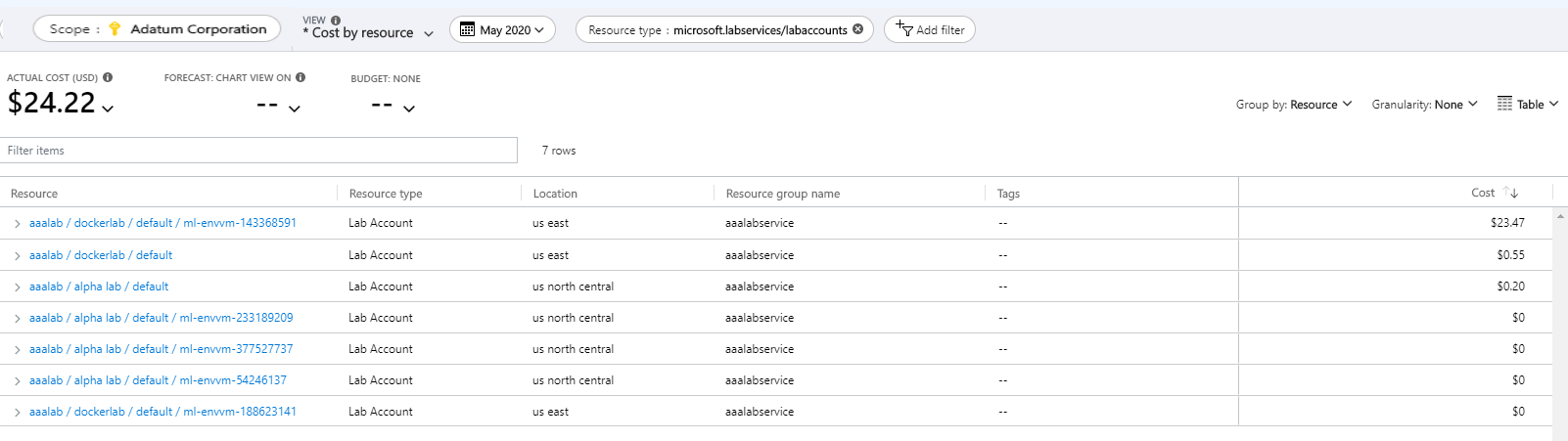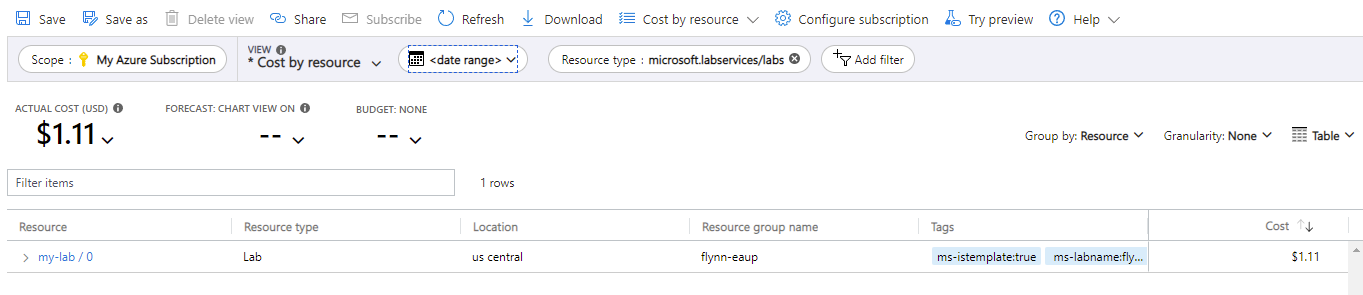Gestão de custos para os Serviços de Laboratório do Azure
Importante
O Azure Lab Services será descontinuado a 28 de junho de 2027. Para obter mais informações, consulte o guia de aposentadoria.
Para os Serviços de Laboratório do Azure, o gerenciamento de custos pode ser dividido em duas áreas distintas: estimativa de custos e análise de custos. A estimativa de custos ocorre quando você está configurando o laboratório para garantir que a estrutura inicial do laboratório se encaixe dentro do orçamento esperado. A análise de custos geralmente ocorre no final do mês para determinar as ações necessárias para o mês seguinte.
Estimar os custos do laboratório
Cada dashboard de laboratório tem uma secção Custos e Faturação que estabelece uma estimativa aproximada do que o laboratório vai custar. A estimativa utiliza o número de horários, horas de quota, quota adicional para estudante individuais e capacidade do laboratório ao calcular a estimativa de custos. As alterações ao número de horas de quota, horários ou capacidade de laboratório afetarão o valor da estimativa de custos.
Se os usuários não consumirem suas horas de cota atribuídas, você será cobrado apenas pelas horas de cota que os usuários de laboratório consumiram.
Esta estimativa pode não mostrar todos os custos possíveis. Alguns recursos não estão incluídos:
- O custo de preparação da VM de modelo. Pode variar significativamente na quantidade de tempo necessário para criar o modelo. O custo de execução do modelo é o mesmo que executar qualquer VM de laboratório.
- Quaisquer custos de galerias de computação. As galerias de computação podem ser partilhadas entre vários laboratórios.
- Custo incorrido quando o criador do laboratório inicia uma máquina virtual (VM).
- Custos de funcionamento em rede se o laboratório estiver a utilizar funcionamento em rede avançado.
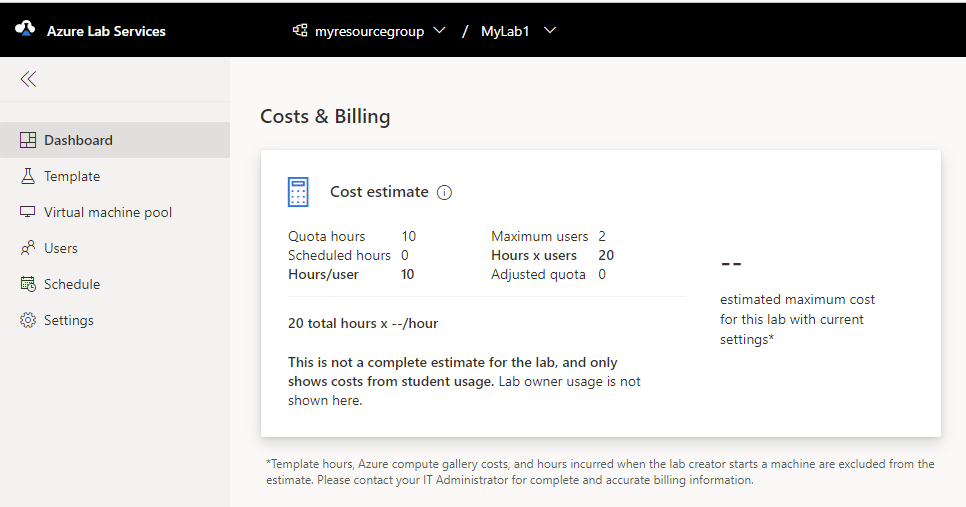
Análise de custos
A análise de custos destina-se à revisão da utilização do mês anterior para o ajudar a determinar quaisquer ajustes que precisa de fazer para um laboratório. Pode encontrar a discriminação dos custos anteriores na análise dos custos da subscrição.
No portal do Azure, selecione Todos os serviços. Selecione Gerenciamento de custos na lista de acesso rápido ou selecione Gerenciamento de custos + faturamento na categoria Geral .
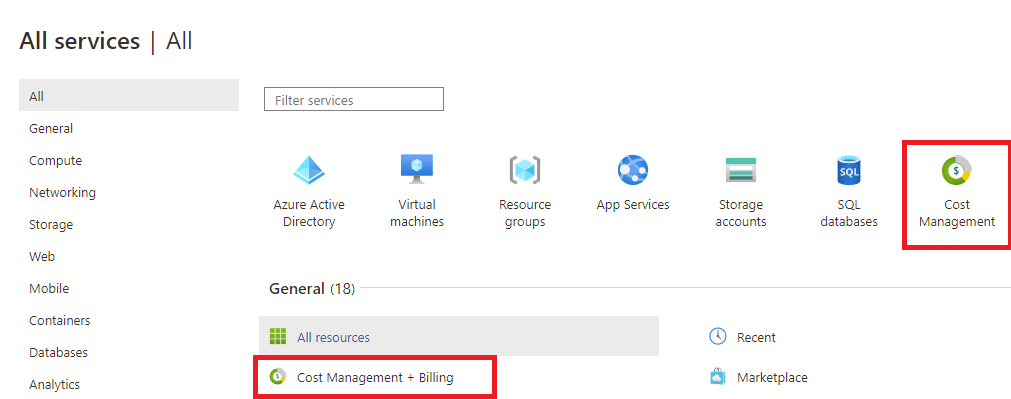
Selecione a página Subscrição e selecione a subscrição que pretende analisar.
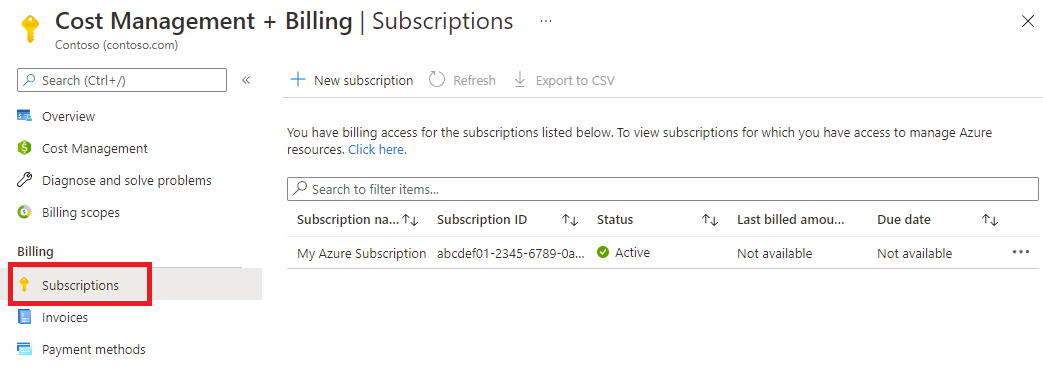
Selecione Análise de custos no painel esquerdo sob o título Gerenciamento de custos.
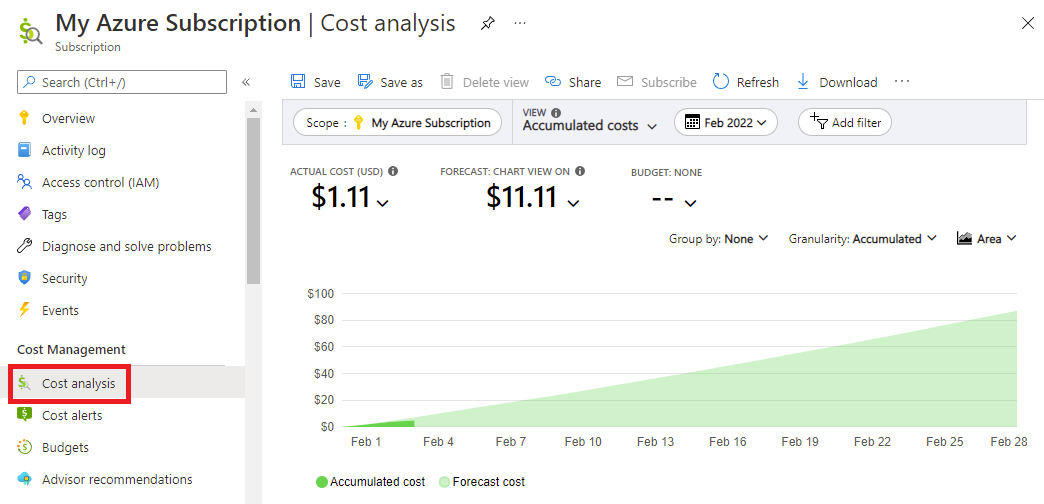
O dashboard de Análise de custos permite uma análise aprofundada dos custos, incluindo a capacidade de exportar para diferentes tipos de ficheiro num horário. Para obter mais informações, veja a descrição geral de Cost Management +Faturação.
Pode filtrar por tipo de recurso ou serviço. Para ver apenas os custos associados aos Serviços de Laboratório do Azure, defina o filtro de nome de serviço igual aos serviços de laboratório do Azure. Se estiver filtrando no tipo de recurso, inclua Microsoft.Labservices/labaccounts o tipo de recurso. Se você estiver usando planos de laboratório, inclua também o tipo de Microsoft.LabServices/labs recurso.
Entenda as entradas
Alterar a exibição na página Análise de custos para Custo por recurso mostra os encargos individuais. Por padrão, há seis colunas: Recurso, Tipo de recurso, Local, Nome do grupo de recursos, Tags e Custo. A coluna Recurso contém as informações sobre o plano de laboratório, o nome do laboratório e a VM. Se o custo estiver associado a uma VM de modelo, o recurso estará no formato {lab account}/{lab name}/default. Se o custo estiver associado a uma VM de laboratório do aluno, o recurso estará no formato {lab account}/{lab name}/default/{vm name}.
Neste exemplo, adicionar a primeira e a segunda linhas (ambas começam com "aaalab / dockerlab") fornecerá o custo total para o laboratório "dockerlab" na conta de laboratório "aaalab" ou no plano de laboratório.
Se você estiver usando planos de laboratório, as entradas serão formatadas de forma diferente. A coluna Recurso mostrará entradas no formulário {lab name}/{number} para os Serviços de Laboratório do Azure. Algumas tags são adicionadas automaticamente a cada entrada ao usar planos de laboratório.
| Nome da etiqueta | Value |
|---|---|
| ms-istemplate | Defina como true se o custo associado a uma VM de modelo em um laboratório. Defina como false, caso contrário. |
| MS-LABNAME | Nome do laboratório. |
| MS-LabPlanID | ID de recurso completo do plano de laboratório usado ao criar o laboratório. |
Para obter o custo de todo o laboratório, não se esqueça de incluir recursos externos. As cobranças relacionadas à Galeria de Computação do Azure estão sob o Microsoft.Compute namespace. As cobranças avançadas de rede estão sob o Microsoft.Network namespace.
Nota
Uma galeria de computação e uma rede virtual podem ser conectadas a vários laboratórios.
Separe os custos
Como as entradas de custo estão vinculadas à conta do laboratório, algumas escolas usam a conta do laboratório e o grupo de recursos como formas de separar as turmas. Cada turma tem seu próprio plano de laboratório e grupo de recursos.
No painel de análise de custos, adicione um filtro com base no nome do grupo de recursos para a classe. Então, apenas os custos para essa classe serão visíveis. O agrupamento por grupo de recursos permite uma delimitação mais clara entre as classes quando você está visualizando os custos. Você pode usar o recurso de exportação agendada da análise de custos para baixar os custos de cada classe em arquivos separados.
Com planos de laboratório:
- As entradas de custo estão vinculadas a uma VM de laboratório, não ao plano de laboratório.
- As entradas de custo são marcadas com o nome do laboratório ao qual a VM está vinculada. Você pode filtrar pela tag de nome do laboratório para exibir o custo total na VM nesse laboratório.
- As entradas de custo são marcadas com a ID do plano de laboratório ao criar o laboratório. Você pode filtrar pela tag de plano de laboratório para visualizar o custo total entre laboratórios criados a partir de um plano de laboratório.
- Você pode definir tags personalizadas em laboratórios ou grupos de recursos que contêm os laboratórios para organizar e analisar custos.
Gerir os custos
Dependendo do tipo de aula, há maneiras de gerenciar custos para reduzir instâncias de VMs que estão sendo executadas sem que um aluno as use.
Configurações de desligamento automático para controle de custos
Sempre que uma máquina está em execução, os custos estão sendo incorridos, mesmo que ninguém esteja conectado à VM. Você pode habilitar vários recursos de desligamento automático para evitar custos extras quando as VMs não estiverem sendo usadas. São três políticas de desligamento automático disponíveis no Azure Lab Services.
- Desligar máquinas virtuais inativas.
- Desligue as máquinas virtuais quando os alunos se desconectarem da máquina virtual.
- Desligue máquinas virtuais quando os alunos não conectarem uma máquina virtual iniciada recentemente.
Para obter mais informações, consulte Configurar o desligamento automático de VMs para um plano de laboratório. Você pode definir essas configurações no nível do plano de laboratório/conta de laboratório e no nível do laboratório.
Hora programada e tempo de cota
Agendas e Cotas são duas maneiras de permitir o acesso às VMs de laboratório.
Na agenda, você pode adicionar um tipo de evento somente parada que interromperá todas as máquinas em um horário específico. Alguns proprietários de laboratórios definiram um evento apenas de parada para todos os dias à meia-noite para reduzir o custo e o uso da cota. A desvantagem desse tipo de evento é que todas as VMs serão encerradas, mesmo que um aluno esteja usando uma VM.
Outros custos relacionados com laboratórios
Alguns custos não são incluídos nos Serviços de Laboratório, mas podem ser vinculados a um serviço de laboratório. Você pode conectar uma galeria de computação a um laboratório, mas ela não será exibida sob os custos dos Serviços de Laboratório e tem custos. Para ajudar a manter os custos gerais baixos, você deve remover todas as imagens não utilizadas da galeria porque as imagens têm custos de armazenamento associados.
Os laboratórios podem ter conexões com outros recursos do Azure por meio de uma rede virtual usando redes avançadas. Quando um laboratório é removido, você deve remover a rede virtual e os outros recursos.
Conclusão
Espero que as informações neste artigo tenham lhe dado uma melhor compreensão das ferramentas que podem ajudá-lo a reduzir os custos de uso.